Manual till övningsprogrammen
Videomanual
Observera att videomanualen ovan är indelad i kapitel för att du snabbt ska kunna hoppa direkt till en särskild del av manualen vid behov. Varje avsnitts början markeras med ett mellanrum i videons tidslinje och om du för pekaren över de olika avsnitten av tidslinjen ser du avsnittens rubriker.
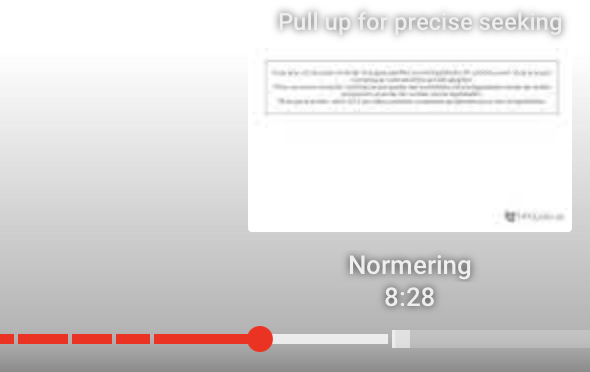
Vad är övningsprogrammen?
Övningsprogrammen är de delar av VIP-utbildningen som heter t.ex. XYZprogrammet eller ORDprogrammet. De innehåller de specialkonstruerade övningsuppgifterna som du kan studera med. Övningsprogrammen är optimerade för att vara så pedagogiska och effektiva som möjligt för att lära ut de färdigheter och kunskaper som behövs för att lyckas på respektive provdel. I denna manual går vi igenom övningsprogrammens funktioner.
Uppgiftsgrupper
Alla övningsprogram är uppdelade i uppgiftsgrupper.
Min uppgiftsgrupp
Högst upp i alla övningsprogram, utom ELF- och LÄSprogrammet, finner du din egen uppgiftsgrupp. Här kan du spara och öva mer på dina utvalda uppgifter. Vi återkommer till denna grupp senare i manualen.
Blandade uppgifter
I alla övningsprogram utom ELF- och LÄSprogrammet finns en grupp som blandar uppgifter från alla ordinarie uppgiftsgrupper.
Uppgifter som klaras av i denna uppgiftsgrupp blir även avklarade i den ordinarie uppgiftsgrupp där den hör hemma.
Ordinarie uppgiftsgrupper
Dessa uppgiftsgrupper innehåller övningsuppgifterna och är inte rangordnade enligt t.ex. svårighetsgrad. Uppgifterna är endast grupperade för att t.ex. hålla ihop uppgifter till en viss text i LÄSprogrammet eller vissa diagram i DTKprogrammet alternativt grupperade utifrån vilket huvudsakligt matematiskt område de testar. Denna uppdelning på aritmetik, algebra, geometri, funktionslära och statistik är samma som används när högskoleprovet konstrueras.
I MATTEprogrammet har de flesta kapitel i "All matte du behöver" egna uppgiftsgrupper som låter dig testa din förståelse av specifika matematiska koncept. Notera att uppgifterna i MATTEprogrammet inte nödvändigtvis liknar uppgifter som vanligen dyker upp på högskoleprovet – syftet med MATTEprogrammet är snarare att hjälpa dig bygga upp de matematiska grunderna som testas, vilket i förlängningen kommer att hjälpa dig på högskoleprovets uppgifter.
Min uppgiftsgrupp
I alla övningsprogram utom ELF- och LÄSprogrammet har du en egen uppgiftsgrupp där du kan öva extra på utvalda uppgifter.
Ändra i uppgiftsgruppen
När du rättar uppgifter kan du på rättningssidan markera uppgifter som du vill spara för att kunna hitta tillbaka till och öva mer på framöver.
Genom att välja "lägg till i min uppgiftsgrupp" för de uppgifter du vill spara
![]()
eller "ta bort från min uppgiftsgrupp" för de uppgifter du tidigare sparat men nu vill ta bort
![]()
och avsluta med knappen "uppdatera min uppgiftsgrupp med mina ändringar"
![]()
har du lagt till eller tagit bort de valda uppgifterna från din egen lista av sparade uppgifter.
Du kommer då till en bekräftelsesida som anger hur många uppgifter du har i din egen uppgiftsgrupp i det aktuella övningsprogrammet samt hur många uppgifter du har obesvarade i den aktuella uppgiftsgrupp som du övar med.
Du får också flera snabblänkar till vad du kan göra härnäst som att fortsätta med lika många uppgifter i samma uppgiftsgrupp eller välja en annan uppgiftsgrupp att öva med.
Öva med uppgiftsgruppen
Du kan öva med din egen uppgiftsgrupp på två sätt. Det första är genom att välja antal uppgifter, som vanligt, i uppgiftsgruppen "min uppgiftsgrupp" högst upp på respektive övningsprograms startsida. Då övar du på alla uppgifter som är sparade i din uppgiftsgrupp.
Det andra sättet är att endast öva med dina utvalda uppgifter i en viss ordinarie uppgiftsgrupp. Du kan då t.ex. endast öva på dina utvalda aritmetik-uppgifter eller dina utvalda ord i en viss ordlista. För att öva på detta selekterade sätt väljer du antal uppgifter i den undre rullgardinslistan, "välj antal utvalda uppgifter att öva på", vid den uppgiftsgrupp du vill öva med.
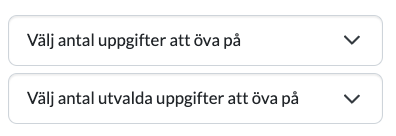
Denna rullgardinslista är endast synlig när det finns just egna utvalda uppgifter att öva med och den ger möjlighet att välja bland de återstående utvalda uppgifterna.
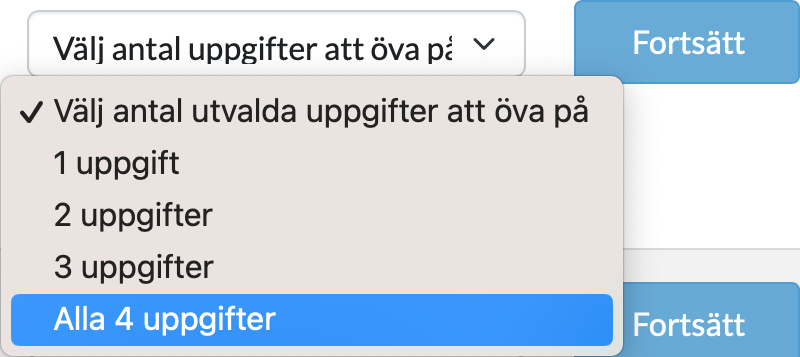
Om du har valt ett antal uppgifter i båda rullgardinslistorna och startar ett test kommer du att öva på dina egna utvalda uppgifter.
Radera alla sparade uppgifter
Om du vill tömma din uppgiftsgrupp på alla dina sparade uppgifter och börja om med en tom egen lista kan det göras genom knappen "Ta bort min uppgiftsgrupp" högst upp på respektive övningsprograms förstasida.
![]()
Observera att denna åtgärd inte går att ångra i efterhand.
Uteslutning av korrekt besvarade uppgifter
En uppgift som du besvarar korrekt utesluts tills du väljer att börja om med den uppgiftsgrupp som uppgiften ingår i. Detta för att undvika att du stöter på uppgifter som du redan har löst korrekt igen. Samtidigt får du möjlighet att öva mer på uppgifter som du svarat fel på eller hoppat över.
Min uppgiftsgrupp och utvalda uppgifter
Även uppgifter som du lagt till i "min uppgiftsgrupp" utesluts på motsvarande sätt när du svarat rätt på dem där. Det betyder att uppgifterna inte återkommer automatiskt när du övar med uppgifter i "min uppgiftsgrupp" på nytt. De försvinner dock inte ur "min uppgiftsgrupp" utan ligger kvar där tills du aktivt väljer att plocka bort dem. Om du vill öva mer med de korrekt besvarade uppgifterna från "min uppgiftsgrupp" klickar du på knappen "Börja om med alla utvalda uppgifter".
Notera att uppgifterna i "min uppgiftsgrupp" också går att komma åt genom att öva med de utvalda uppgifterna i respektive ordinarie uppgiftsgrupp. Om du svarar rätt på en utvald uppgift kommer den alltså att uteslutas även i "min uppgiftsgrupp".
Börja om med en uppgiftsgrupp
För att börja om med uppgifterna i en viss uppgiftsgrupp klickar du på knappen "Börja om med uppgiftsgrupp" i direkt anslutning till uppgiftsgruppens titel.
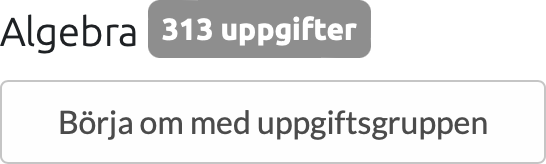
Du kan starta om och beta av uppgifterna hur många gånger du vill.
Börja om med alla uppgiftsgrupper
Du kan också välja att med en knapptryckning börja om med alla uppgiftsgrupper. Alla dina korrekt besvarade uppgifter i det valda övningsprogrammet kommer då att åter bli tillgängliga. Även dina korrekt besvarade utvalda uppgifter i din egen uppgiftsgrupp kommer att återställas.
![]()
Överhoppade uppgifter
Övningsprogrammet är byggt på ett sådant sätt att det inte ska visa facit och förklaring om du hoppar över en uppgift.
Detta eftersom orsaken till att en uppgift blir överhoppad ofta är ett misstag och då förstörs det pedagogiska momentet om man får svaret och förklaringen innan man fått jobba med uppgiften. Av denna anledning behöver du också bekräfta huruvida du vill rätta om det finns obesvarade uppgifter när du trycker på knappen "rätta testet".
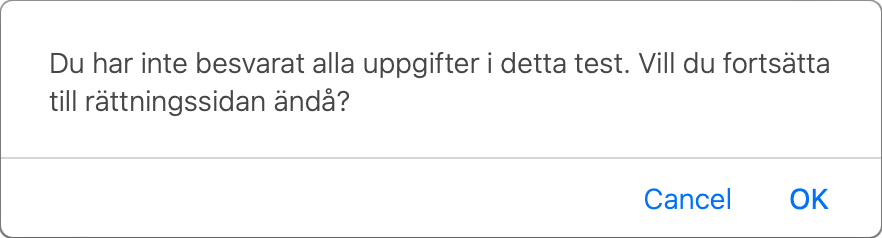
Ytterligare en anledning till att facit och förklaring inte visas om du hoppar över en uppgift är för att du på provet inte kan få minuspoäng. Därför bör du även öva upp din förmåga till så kallade "kvalificerade gissningar" när du inte med säkerhet kan besvara en uppgift. På provdagen bör du aldrig lämna en uppgift obesvarad.
Svarsalternativet "Vet ej"
Om du jobbar med en uppgift och känner att du inte vill öva på "kvalificerade gissningar" men ändå önskar en förklaring kan du välja svarsalternativet "vet ej". Då får du en förklaring på rättningssidan, men uppgiften återkommer igen framöver när du övar då den räknas som överhoppad.
Varningsrutan om att repetera först
Eftersom det är av så stor vikt att repetera de matematiska grunderna innan man ger sig på de specifika kvantitativa delarna och övningsuppgifterna finns en varningsruta på förstasidan av de kvantitativa övningsprogrammen.

Denna kan enkelt tas bort via kontrollpanelen när du är klar med all matematisk repetition och är redo att ge dig på övningsuppgifterna.

Informationstaggar med fördjupningsmaterial
Under förklaringarna till de flesta uppgifter på rättningssidan finner du informationstaggar som täcker in relevanta kunskapsområden för den specifika uppgiften.
![]()
Genom att klicka på någon av taggarna öppnas ett fönster med fördjupningslänkar till material i utbildningen som är relevant för uppgiften i fråga för att du smidigt ska finna relaterat material från exempelvis "All matte du behöver", provdelsspecifika strategier, konventioner på högskoleprovet m.m.
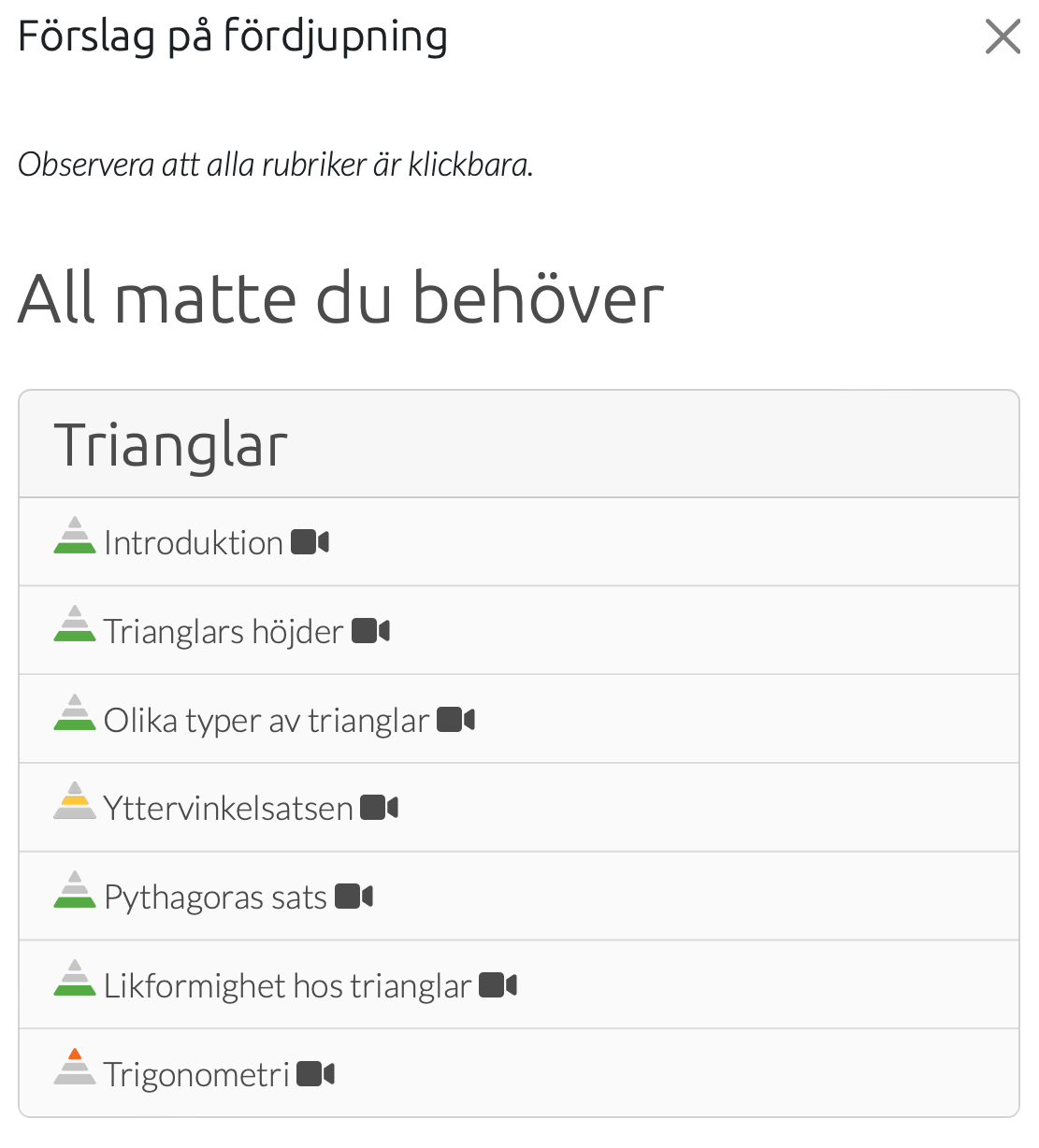
Timer
I sidfoten finns en timer som anpassar sig automatiskt till vilket övningsprogram du studerar med och antalet uppgifter. Timern räknar ner såvida du inte klickar på paus-knappen till höger om nedräkningen.
![]()
Om du pausar kan du starta tiden igen med play-knappen.
![]()
När tiden tagit slut får du ett meddelande om detta
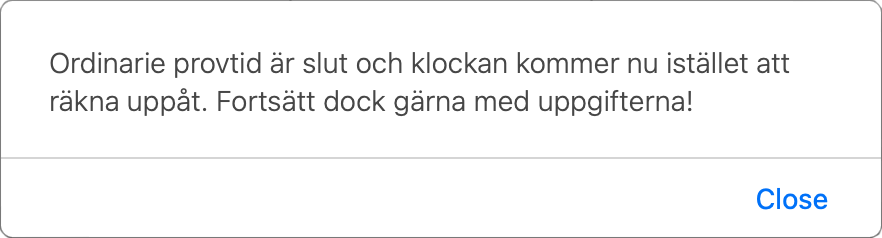
och därefter räknar istället timern hur mycket extra tid som har använts för att besvara uppgifterna.
![]()
Ett tips är att du inte måste trycka på just paus/play knappen. Även om du trycker någonstans på den grå sidfoten kommer timern att stanna/fortsätta.
Förlängd provtid
I kontrollpanelen kan du redigera dina inställningar och välja om du har rätt till förlängd provtid vid dyslexi. Då kommer alla övningsprogrammens tider att anpassa sig efter detta.

Tiderna i ELF och LÄSprogrammet
När du övar i ELF- och LÄSprogrammet bör du alltid välja alla uppgifter till varje text för att få tillräckligt med tid för att hinna läsa texten. ELF- och LÄSprogrammet är inte exakt optimerat för att öva på tidsbegränsningen så känn dig inte modfälld om du inte alltid hinner besvara alla uppgifter inom tidsgränsen. Se därför tidsgränsen i ELF- och LÄSprogrammet mer som en generell riktlinje per uppgift men fokusera inte "för mycket" på det.
För att öva på den exakta tidsgränsen rekommenderar vi dig att istället använda de gamla högskoleproven följt av våra expertförklaringar. Du finner dessa i högskoleprovtränaren via VIP-startsidan.
Maximalt antal övningsuppgifter per omgång
I samtliga övningsprogram finns en gräns för hur många uppgifter du kan öva med i taget. Gränsen är 3 gånger antalet uppgifter som förekommer per provpass på högskoleprovet.
Det innebär exempelvis att eftersom ett provpass består av 12 XYZ-uppgifter kan du öva med maximalt 36 XYZ-uppgifter åt gången. Enligt motsvarande logik kan du öva med maximalt 30 MEK-uppgifter åt gången eftersom ett provpass innehåller 10 MEK-uppgifter.
Bekräftelse innan byte av sida
I kontrollpanelen kan du välja om du vill ha en bekräftelse innan du byter sida.

Eftersom det inte går att t.ex. rätta och sedan backa tillbaka till frågesidan, ladda om frågesidan och få samma uppgifter eller backa tillbaka från frågesidan och sedan gå tillbaka till frågesidan finns möjlighet att välja att webbläsaren ska begära en bekräftelse innan byte av sida för att undvika oavsiktliga sidbyten.
Denna funktion passar dig om du t.ex. har snabbknappar på musen/tangentbordet som du ofta råkar komma åt eller om webbläsaren/enheten har speciella gester som gör att du råkar ladda om eller byta sida.
Feedback eller frågor-knapparna
I anslutning till varje uppgift på både frågesidan och rättningssidan finns en knapp som lyder "Feedback?" respektive "Feedback eller frågor?". Dessa knappar öppnar en ruta där du kan skriva ett meddelande till vårt supportteam.
Ditt användarnamn, din e-postadress, vilken uppgift det handlar om och i vilket övningsprogram du befinner dig skickas automatiskt med i meddelandet.
På frågesidan finns endast uppgifterna och svarsalternativen. När du besvarat en uppgift och rättar erhåller du våra expertförklaringar och fördjupningslänkar. Det är alltså först på rättningssidan som du får förklaring till uppgiften. Frågor om lösning av uppgiften m.m. bör därför endast skickas från rättningssidan efter att du har läst förklaringen och fördjupningslänkarna.
Navigera med tangentbordet
För att snabba upp besvarandet av frågor på frågesidan kan du navigera med tangentbordet. När du startar ett test kan du klicka på tab-knappen och då hoppar du till första svarsalternativet på den första frågan.
Du kan nu klicka på mellanslag för att markera det första svarsalternativet eller använda piltangenterna för att bläddra mellan svarsalternativen.
Genom att klicka på tab-knappen igen kommer du till nästa fråga och kan markera på samma sätt.
Genom att klicka shift och tab samtidigt hoppar du tillbaka till föregående uppgift.
När du har besvarat sista frågan kommer nästa tryck av tab-knappen att leda till knappen "Rätta testet" och genom att trycka mellanslag eller enter kommer du vidare till rättningssidan.
Observera att om du efter "Rätta testet" trycker igen på tab kommer du att hoppa vidare till länkar och knappar som för dig bort från frågesidan. Om du råkar följa dessa länkar kommer dina svar att försvinna.
Skriva ut
På grund av upphovsrätt är det inte tillåtet att mångfaldiga utbildningsmaterialet. Du kan därmed t.ex. inte skriva ut eller kopiera utbildningsmaterialet. Mer om detta finner du i användaravtalet som du har godkänt i samband med din VIP-registrering.
Du kan dock skriva ut själva LÄS-texterna, ELF-texterna och DTK-diagrammen även om uppgifter, förklaringar och genomgångar inte kan skrivas ut. Fördelen med att skriva ut LÄS- och ELF-texterna respektive DTK-diagrammen är att du då även kan öva på markeringar i texter och bilder precis som på provdagen.
LÄS- och ELF-texter
LÄS- och ELF-texterna skriver du ut via knappen "Öppna i nytt fönster och skriv ut texten" i LÄS- respektive ELFprogrammet.
![]()
Dessa knappar finner du under respektive text i övningsprogrammen. Vid klick öppnas ett nytt fönster med texten som tillåter utskrift.
Via LÄS- och ELFprogrammets startsida finns även knappen "Skriv ut texterna i förväg" högst upp på sidan.
![]()
Denna visar en lista på alla texter, i bokstavsordning, om du t.ex. vill skriva ut samtliga texter innan du börjar göra uppgifter.
DTK-diagram
Du kan skriva ut figurer till DTK-uppgifterna genom länken "skriv ut diagram X" mellan respektive diagrambild och uppgift.
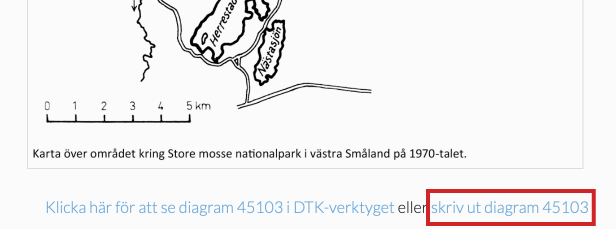
Det går också att i förväg skriva ut alla diagram via knappen "Skriv ut diagrammen i förväg" högst upp på DTKprogrammets startsida.
![]()
När du skriver ut diagram är det viktigt att du anpassar utskriften till din skrivare och hur du vill ha utskriften. Det kan innebära att du väljer att anpassa skalan till en sida eller att du ändrar från stående till liggande utskrift o.s.v.
